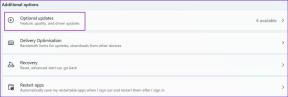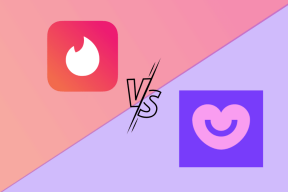Jak deaktivovat otravnou polici pro stahování v Chrome
Různé / / November 29, 2021
Google Chrome má významné vizuální úpravy v průběhu let. Pokaždé se prohlížeč buď zmírnil, nebo se zbavil nepraktických prvků uživatelského rozhraní, aby byl kladen větší důraz na skutečný obsah webu. Ale kupodivu je v Chrome jen jedna komponenta uživatelského rozhraní, která nedostihla dobu. A to je polička pro stahování, jinak známá jako lišta stahování.

Nechápejte mě špatně – polička pro stahování v Chrome má své využití. Umožňuje poměrně snadno sledovat průběh velkých stahování a zároveň vám poskytuje prostředky, jak je po stažení pohodlně otevřít.
Ale někdy prostě chcete zahájit stahování a nemít to neustále na očích, že? Kromě toho samotná polička ke stažení zabere značný kus obrazovky a je únavné stisknout tu minutu ikonu „X“, jen abyste ji dostali z cesty.
Pokud vám to zní povědomě, pak deaktivace poličky pro stahování by měla znamenat, že Chrome bude při stahování souboru o něco méně otravný. Chrome však nemá žádné vestavěné prostředky k jeho vypnutí. Jak to tedy udělat? Řešení — rozšíření.
Rozšíření k záchraně
Vzhledem k tomu, že Chrome nenabízí žádný přepínač nebo přepínač pro deaktivaci poličky stahování, musíte k dokončení práce použijte rozšíření namísto. Poté, co strávil nějaký čas v Internetový obchod Chrome, našel jsem tři rozšíření, která vám mohou pomoci zbavit se police se stahováním docela snadno.
Vyloučení odpovědnosti: Budoucí aktualizace Chromu nebo nedostatek podpory vývojáře mohou způsobit, že některá rozšíření přestanou fungovat přesčas.
Zakázat panel stahování
S rozšířením Zakázat panel stahování nemůže být vypnutí poličky pro stahování v prohlížeči Chrome o nic jednodušší. Přejděte do Internetového obchodu Chrome, nainstalujte Deaktivovat panel stahování a máte hotovo. Polička pro stahování nikdy nezastaví svou ošklivou hlavu, pokud budete mít rozšíření nainstalované.
Stáhnout Zakázat panel stahování
Můžete také skrýt ikonu rozšíření Deaktivovat panel stahování, protože opravdu neplní žádný účel a zbytečně zaplňuje uživatelské rozhraní Chrome.

Chcete-li to provést, klikněte pravým tlačítkem na rozšíření a vyberte Skrýt. Pokud chcete, můžete k němu kdykoli přistupovat prostřednictvím nabídky Chrome.
AutoHideDownloadsBar
AutoHideDownloadsBar je další rozšíření, které plně deaktivuje stahovací poličku, jakmile ji dokončíte. Obsahuje však několik dalších možností, které můžete použít k přizpůsobení fungování rozšíření. A stojí za to si je prohlédnout.
Stáhněte si AutoHideDownloadsBar
Začněte kliknutím pravým tlačítkem myši na ikonu rozšíření a výběrem možnosti. Ve vyskakovacím okně Nastavení, které se poté zobrazí, můžete upravit různé možnosti uvedené v něm. Jsou do značné míry samozřejmé, takže věnujte nějaký čas hraní si s nimi.

Můžete například nastavit, aby se polička pro stahování krátce zobrazila po dobu stahování a poté ji automaticky zavřel. Nebo můžete upravit, jak ikona rozšíření funguje, kdykoli na ni kliknete – může buď vyvolat Složka Stažené soubory ve vašem počítači, správce stahování Chrome nebo vyskakovací panel se seznamem všech vašich stažených souborů. K dispozici je také možnost, která vás upozorní, kdykoli se stav stahování souboru změní.
Zavřít panel stahování
Zavřít panel stahování funguje trochu jinak. Nedeaktivuje poličku stahování v Chrome. Spíše vám poskytuje zkratku, kterou můžete použít ke skrytí poličky pro stahování, kdykoli budete chtít.
Stáhnout Zavřít panel stahování
Po instalaci stiskněte klávesovou zkratku Alt+W, abyste se zbavili police pro stahování během okamžiku. Dělá to zázraky, protože nemusíte ručně ukazovat kurzor na malou ikonu „X“ v poličce pro stahování pokaždé, když ji chcete zavřít. Pokud nesnášíte poličku pro stahování a rádi byste ji nadále používali, pak by vám toto rozšíření mělo ulehčit práci s ním.

Můžete také změnit zkratku tak, aby zahrnovala jakékoli další klávesy podle vašeho výběru. Začněte kliknutím na ikonu rozšíření – v plovoucím okně, které se zobrazí, klikněte na Změnit. Poté můžete přidat libovolnou kombinaci kláves, kterou pak můžete použít k zavření lišty stahování.
V anonymním režimu deaktivujte panel pro stahování
Pokud chcete použít některá z výše uvedených rozšíření v Anonymní režim Chrome, pak musíte provést malou konfiguraci nastavení rozšíření. V opačném případě nemůžete zakázat nebo skrýt poličku pro stahování při soukromém surfování.

Začněte kliknutím pravým tlačítkem na ikonu rozšíření v běžném okně Chrome – v zobrazené kontextové nabídce vyberte Spravovat rozšíření. Přejděte dolů seznamem možností a potom vypněte přepínač vedle možnosti Povolit v anonymním režimu. Díky tomu by mělo rozšíření fungovat v anonymním režimu.
Zbavte se obtěžování
Nyní, když jste deaktivovali poličku pro stahování, nebudete ji obtěžováni pokaždé, když si stáhnete soubor. Nezapomeňte, že stále můžete kdykoli přistupovat k vestavěnému správci stahování v prohlížeči Chrome spravovat stahování – vyvolejte nabídku Chrome a poté klikněte na Stahování. Vsaďte se, že už to víte.

Ještě rychlejší způsob, jak se tam dostat, je použít místo toho klávesovou zkratku – stisknutím klávesové zkratky Ctrl+J okamžitě otevřete správce stahování Chrome na nové kartě. Nebo, pokud jste se rozhodli pro AutoHideDownloadsBar, můžete také svázat ikonu rozšíření se správcem stahování Chrome.
Další: Chrome ve výchozím nastavení blokuje určitá stahování. Zde je návod, jak odblokovat stahování v prohlížeči Google Chrome.